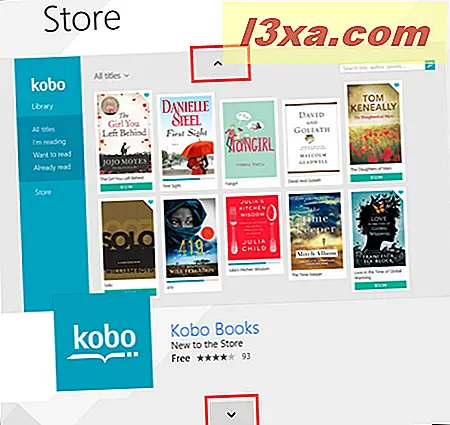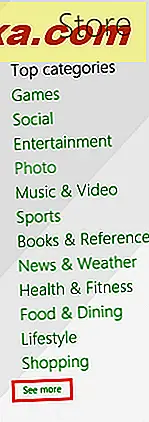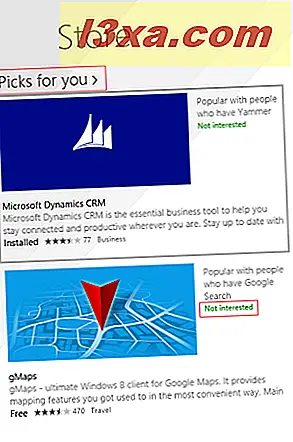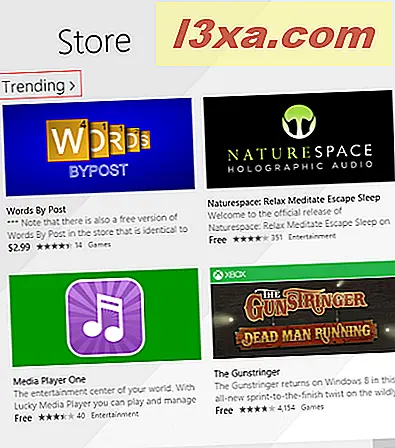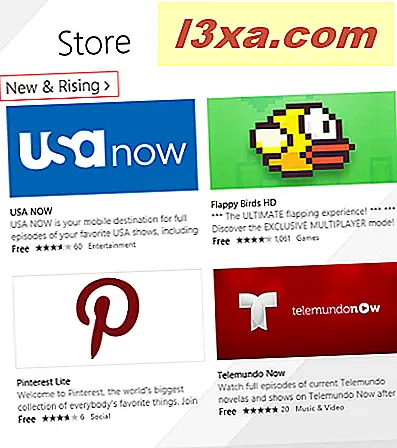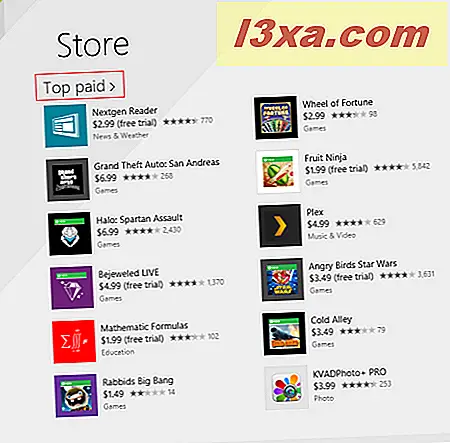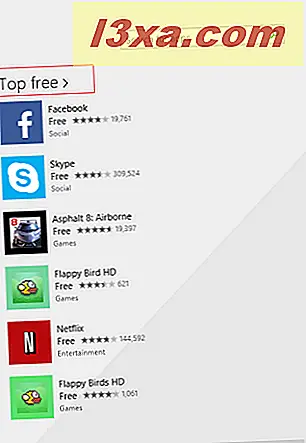Windows Store เป็นที่ที่ผู้ใช้ Windows 8.1 สามารถค้นหาติดตั้งและอัปเดตแอปของตนได้ เนื่องจาก Windows Store เปิดตัวพร้อมกับ Windows 8 จะไม่มีแอปพลิเคชันจำนวนมากเช่นร้านค้าแอปอื่น ๆ จากคู่แข่งของ Microsoft แต่จำนวนดังกล่าวเพิ่มขึ้นเรื่อย ๆ เนื่องจากไม่มีใครต้องการระบบปฏิบัติการที่ไม่มีแอปคุณจึงควรใช้ Windows Store เพื่อค้นพบและติดตั้งแอปและเกมทุกชนิด ในบทความนี้เราจะแบ่งปันวิธีการเรียกดู สโตร์ และใช้เพื่อหาแอปเรียนรู้เพิ่มเติมเกี่ยวกับการติดตั้งและตรวจสอบพวกเขา
วิธีการเปิด Windows Store
การเปิด Store ทำได้เหมือนกับโปรแกรมอื่น ๆ ใน Windows 8.1 คุณสามารถเปิดจากหน้าจอ เริ่มต้น หรือจากมุมมอง Apps
คลิกหรือแตะกระเบื้องสดสีเขียวที่มีโลโก้ Store ที่ อยู่บนเครื่องเพื่อเปิดแอปพลิเคชัน

หากคุณไม่พบกระเบื้อง Store Live ให้คลิกหรือแตะลูกศร ลง ที่มุมล่างซ้ายของหน้าจอ เริ่ม เพื่อเข้าสู่มุมมอง Apps บนหน้าจอด้วยการสัมผัสให้กวาดนิ้วขึ้นไปบนหน้าจอ เริ่มต้น
คุณจะพบทางลัด Store ในโฟลเดอร์ Shopping ของมุมมอง Apps

ถ้าคุณต้องการเรียนรู้วิธีการตรึง Store ไว้ที่หน้าจอ เริ่มต้น โปรดอ่านบทความนี้: คู่มือฉบับสมบูรณ์เพื่อตรึงทุกอย่างไว้ในหน้าจอเริ่มต้นของ Windows 8.1
สิ่งที่คุณจะพบบนหน้าจอหลักของ Windows Store
หน้าจอหลักของ Store จะแบ่งออกเป็นส่วนต่าง ๆ ซึ่งจะช่วยให้คุณสามารถเรียกดูและเก็บแอปได้ ส่วนที่พบในหน้าจอหลักมีดังนี้:
- ปพลิเคชันที่โดดเด่น - ตอนแรกคุณจะเห็นกระเบื้องขนาดใหญ่ที่ทำงานเป็นสไลด์โชว์ซึ่งแนะนำ 5 แอพพลิเคเลือกโดย Microsoft คุณสามารถสลับระหว่างพวกเขาโดยใช้ปุ่มขึ้นและลง
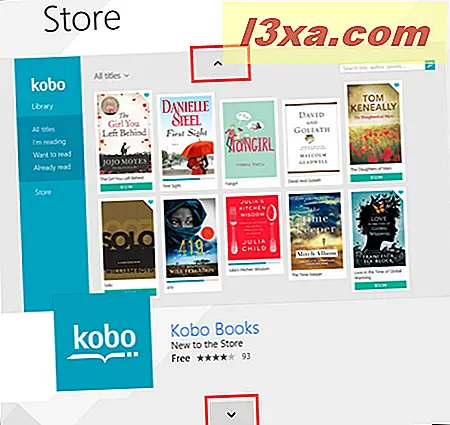
แอปที่โดดเด่นนี้มีความแตกต่างกันไปในแต่ละภูมิภาคและอาจรวมถึงแอปในท้องถิ่นและทั่วโลกด้วย - หมวดหมู่ยอดนิยม - ไปที่ด้านขวาของแอปคุณสมบัติคุณจะเห็นรายการหมวดหมู่ที่หลากหลาย คุณสามารถดูแอปประเภทต่างๆได้โดยคลิกหรือแตะลิงก์ "ดูเพิ่มเติม" ที่ด้านล่างของรายการ
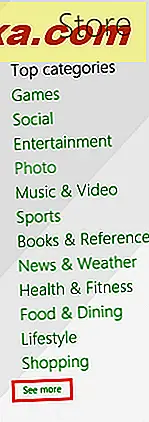
หากคุณมีจอแสดงผล HD รายการประเภทจะมีพื้นที่เพียงพอที่จะแสดงอย่างครบถ้วนและลิงก์ "ดูเพิ่มเติม" จะใช้ไม่ได้
- Picks for you - แอปแนะนำสำหรับคุณโดยอิงจากแอปพลิเคชันที่คุณติดตั้งไว้ในพีซีและอุปกรณ์ Windows 8.1 ของคุณ หากคุณพบแอปที่ไม่เกี่ยวข้องกับคุณและไม่ต้องการให้แนะนำอีกต่อไปให้คลิกหรือแตะลิงก์ "ไม่สนใจ" ที่ เกี่ยวข้อง
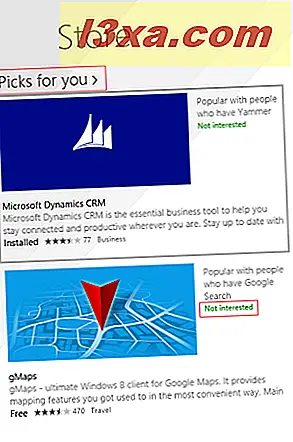
ถ้าคุณต้องการดูเพื่อนที่แนะนำเพิ่มเติมให้คลิกหรือแตะชื่อเรื่องของส่วน
- แนวโน้ม - แอปที่มีอัตราการดาวน์โหลดสูงกว่าค่าเฉลี่ย หากต้องการดูแอปที่มีแนวโน้มมากขึ้นให้คลิกหรือแตะชื่อเรื่อง
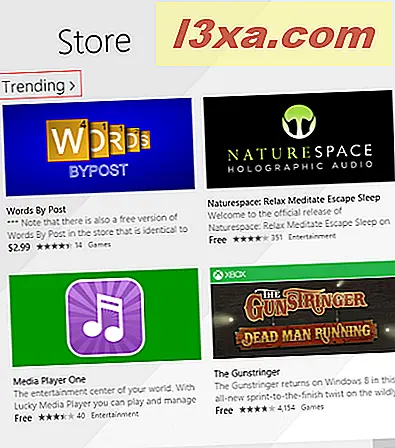
- ใหม่และเพิ่มขึ้น - แอปที่เพิ่งเปิดตัวใน สโตร์ และมีอัตราการดาวน์โหลดสูงกว่าค่าเฉลี่ย หากต้องการดูแอปใหม่และแอปที่เพิ่มขึ้นให้คลิกหรือแตะชื่อเรื่อง
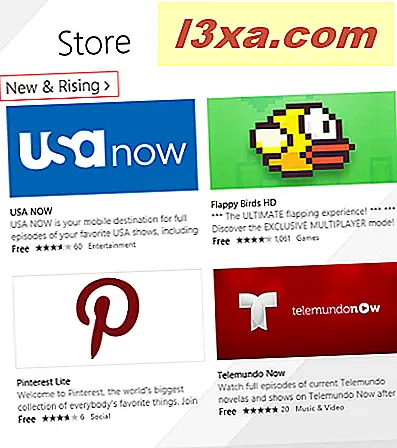
- Top paid - รายการที่มีแอปแบบชำระเงินที่ดาวน์โหลดมากที่สุด หากต้องการดูแอปแบบชำระเงินที่เป็นที่นิยมให้คลิกหรือแตะชื่อของส่วน
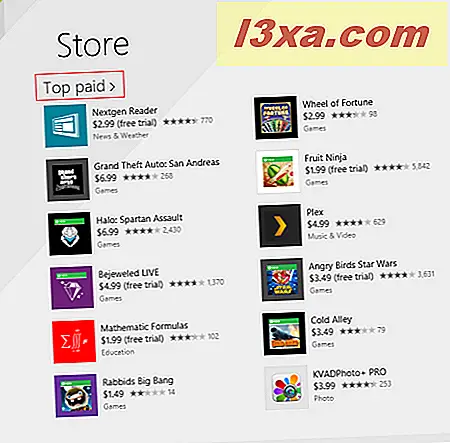
- ฟรียอดนิยม - รายการที่มีแอปฟรีที่ดาวน์โหลดมากที่สุด หากต้องการดูแอปฟรีที่ได้รับความนิยมเพิ่มให้คลิกหรือแตะชื่อเรื่อง
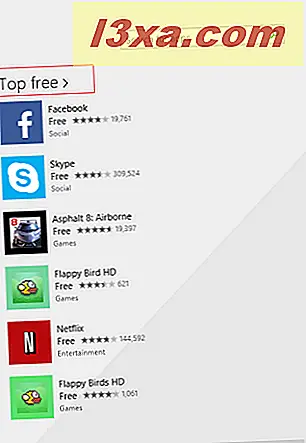
วิธีการค้นหาและติดตั้งแอพพลิเคชันจาก Windows Store
หากต้องการติดตั้งแอปพลิเคชันคุณสามารถเรียกดู Store ตามหมวดหมู่เพื่อค้นหาสิ่งที่คุณต้องการหรือคุณสามารถใช้แถบ ค้นหา หากคุณรู้จักชื่อแอปที่ต้องการติดตั้ง

คุณสามารถดูได้ว่าการค้นหาใน Store แสดงคำแนะนำในแอปพลิเคชันแบบเรียลไทม์ คุณสามารถคลิกหรือแตะคำแนะนำหรือคลิกหรือแตะปุ่มค้นหาเพื่อแสดงหน้าผลการค้นหา

ในหน้าผลการค้นหาคุณสามารถใช้ตัวกรองสามตัวกรองได้คุณสามารถกรองผลลัพธ์ตามหมวดราคาหรือคุณสามารถจัดเรียงตามเกณฑ์ที่ต่างกันได้

แอปแต่ละตัวจะได้รับกระเบื้องของตัวเองซึ่งจะแสดงชื่อการให้คะแนนและราคา (ถ้ามี) คลิกบนกระเบื้องเพื่อไปที่หน้าเว็บของแอปนั้น

คุณสามารถดูข้อมูลเพิ่มเติมเกี่ยวกับแอปพลิเคชันที่คุณได้เลือกไว้ ได้แก่ ภาพหน้าจอคะแนนและบทวิจารณ์รายละเอียดเช่นสิทธิ์ที่จำเป็นในการทำงานหรือโปรเซสเซอร์ที่สามารถใช้งานได้แอปและแอปที่เกี่ยวข้องที่สร้างขึ้นโดยผู้เผยแพร่รายเดียวกัน สิ่งที่คุณต้องทำเพื่อค้นหาข้อมูลทั้งหมดนี้คือเลื่อนไปทางขวา
หากต้องการกลับไปที่หน้าก่อนหน้าให้คลิกหรือแตะลูกศร ย้อนกลับ ที่มุมซ้ายบนของหน้าจอ

หากต้องการติดตั้งแอปพลิเคชันให้กดปุ่ม ติดตั้ง บนหน้าเว็บ
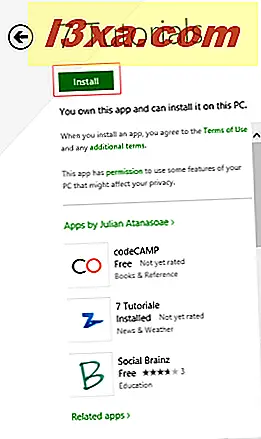
ขณะติดตั้งแอปพลิเคชันคุณสามารถเรียกดู Store ได้ต่อ เมื่อดำเนินการเสร็จสิ้นจะมีการแจ้งเตือนแจ้งให้คุณทราบว่าแอปได้รับการติดตั้งเรียบร้อยแล้ว

ขณะนี้คุณจะสามารถหาแอปที่ติดตั้งไว้ในมุมมอง แอพพลิเคชัน แต่ไม่ปรากฏในหน้าจอ เริ่มต้น
วิธีการเรียนรู้เพิ่มเติมเกี่ยวกับ App ก่อนที่จะติดตั้ง
เมื่อติดตั้งแอปฟรีจะไม่มีความเสี่ยงในกรณีที่แอปไม่ตรงกับที่คุณต้องการ คุณสามารถลบออกได้ทันทีโดยไม่สูญเสียเงินใด ๆ อย่างไรก็ตามเมื่อพูดถึงแอปแบบชำระเงินคุณต้องการตรวจสอบว่าคุ้มค่ากับการซื้อแอป นี่คือเหตุผลที่ Windows Store ทำให้ผู้พัฒนาจำเป็นต้องมีข้อมูลทุกอย่างเกี่ยวกับแอปของตน ข้อมูลทั้งหมดนี้จะปรากฏใน สโตร์
ที่ด้านซ้ายของหน้าแอปคุณจะพบข้อมูลทั่วไปเกี่ยวกับเรื่องนี้ ได้แก่ ราคาราคาเฉลี่ยคำอธิบายเล็ก ๆ และรายการที่มีคุณลักษณะของแอป หากคุณกำลังดูเกมคุณจะพบคะแนนเนื้อหาของ ESRB ด้วย

เลื่อนไปทางขวาและคุณจะเห็นรายการภาพหน้าจอจากแอปหรือเกมที่คุณกำลังดูอยู่ ภาพทุกภาพมีคำอธิบายเล็ก ๆ บอกคุณในสิ่งที่คุณเห็นในภาพนั้น ที่ด้านบนซ้ายมือใกล้กับหน้าจอหลักคุณจะเห็นรายชื่อภาพขนาดย่อ คลิกที่ภาพขนาดย่อแต่ละภาพเพื่อดูภาพหน้าจอใหม่

ใต้ภาพหน้าจอคุณสามารถดูว่าใครเป็นผู้เผยแพร่แอปหรือเกมหมวดหมู่ที่กำหนดให้กับมันและขนาดโดยประมาณ

ส่วนถัดไปเป็นข้อมูลเกี่ยวกับการให้คะแนนและความเห็น คุณสามารถดูความเห็นเกี่ยวกับผู้ใช้คนอื่น ๆ ได้ที่นี่
ที่ด้านซ้ายคุณจะเห็นคะแนนเฉลี่ยรวมทั้งคะแนนรวมที่ได้รับและการกระจายการให้คะแนนเหล่านี้ ทางด้านขวาคุณสามารถอ่านความคิดเห็นที่มีประโยชน์มากที่สุดที่เผยแพร่สำหรับแอปหรือเกมนั้น ถ้าคุณต้องการอ่านบทวิจารณ์ทั้งหมดให้คลิกหรือแตะชื่อเรื่องในหัวข้อนี้ "การให้คะแนนและความเห็น"

คุณสามารถดูข้อมูลโดยละเอียดเกี่ยวกับแอปหรือเกมได้เมื่อคุณเลื่อนไปทางขวาและดูที่ส่วน รายละเอียด ที่นี่คุณสามารถหาบันทึกย่อเกี่ยวกับแอปฯ รุ่นล่าสุดนี้ได้และมีอะไรใหม่ในเวอร์ชันรายการสิทธิ์ที่จำเป็นในการเรียกใช้รายการของโปรเซสเซอร์ที่ได้รับการสนับสนุนภาษาที่สนับสนุนและข้อมูลอื่น ๆ ทั้งนี้ขึ้นอยู่กับแอปหรือเกมที่คุณทำ กำลังดูอยู่
นอกจากนี้คุณยังสามารถรายงานแอปพลิเคชันไปยัง Microsoft ได้หากพบว่าไม่เหมาะสมด้วยการคลิกหรือแตะลิงก์ที่ระบุว่า "รายงานแอปพลิเคชันนี้ว่าละเมิดข้อกำหนดในการให้บริการของ Store"

ในสองส่วนสุดท้ายของหน้าแอปคุณจะพบแอปและแอปที่เกี่ยวข้องซึ่งเผยแพร่โดยนักพัฒนาซอฟต์แวร์รายเดียวกัน

หากคุณต้องการดูแอปพลิเคชันทั้งหมดในส่วนเหล่านี้คลิกหรือแตะชื่อเรื่องของส่วน
วิธีการตรวจทานแอพจาก Windows Store
บทวิจารณ์ที่เป็นประโยชน์มีประโยชน์สำหรับผู้ใช้รายอื่นที่อาจต้องการติดตั้งแอปและผู้เผยแพร่โฆษณา บทวิจารณ์ดังกล่าวให้ข้อเสนอแนะที่ดีแก่ผู้เผยแพร่เมื่อสิ่งที่ไม่เหมาะสมกับแอปหรือเกม นอกจากนี้ผู้ใช้ยังสามารถอ่านรีวิวเพื่อดูภาพแอ็พพลิเคชันที่ละเอียดขึ้นได้อีกด้วย
การตรวจทานแอปพลิเคชันใน Windows Store ค่อนข้างง่าย ในการตรวจสอบแอปพลิเคชันจะต้องติดตั้งแอปบนอุปกรณ์ของคุณ เหตุผลใช่มั้ย?
เปิด Store จากนั้นเปิดหน้าเว็บของแอปที่คุณต้องการตรวจสอบ ในหน้าแอปคุณจะสังเกตเห็นว่ามีส่วนที่ระบุว่า "ให้คะแนนแอปนี้" เลื่อนลงจนกว่าคุณจะพบ

กดจำนวนดาวที่คุณต้องการให้กับแอปหรือเกมที่คุณกำลังตรวจสอบ หากต้องการเขียนความเห็นให้คลิกหรือแตะลิงก์ "เขียนรีวิว" ด้านล่างคะแนนของคุณ

ซึ่งจะเป็นการเปิดหน้า เขียนคำวิจารณ์ คุณสามารถดูคะแนนสำหรับแอปพลิเคชันนี้และคุณยังสามารถเปลี่ยนได้ บทวิจารณ์ใด ๆ มีสองส่วน ได้แก่ หัวข้อ และ ความคิดเห็น ของคุณ เพื่อให้สามารถส่งความเห็นได้คุณต้องกรอกทั้งสองฟิลด์และกด ส่ง หากต้องการกลับไปที่หน้าของแอปพลิเคชันให้กดปุ่ม ยกเลิก

คุณจะต้องรอสักครู่จนกว่าการตรวจสอบของคุณจะถูกโพสต์เนื่องจากจะใช้เวลาสักครู่ในการประมวลผลโดย Windows Store
คุณสามารถอัปเดตความเห็นได้ตลอดเวลาโดยกดลิงก์ที่เกี่ยวข้องในหน้าของแอปซึ่งคุณจะพบลิงก์ "เขียนรีวิว" เป็นครั้งแรก ลิงก์นี้จะพูดว่า "อัปเดตบทวิจารณ์ของคุณ"

โปรดจำไว้ว่าการตรวจทานที่ดีคือการทบทวนวัตถุประสงค์ซึ่งจะให้ข้อมูลย้อนกลับที่แท้จริงเกี่ยวกับประสบการณ์ของคุณกับแอปหรือเกม เขียนว่า "มันเยี่ยมมาก!" หรือ "มัน sucks!" ไม่ได้ช่วยใคร
ข้อสรุป
ดังที่คุณเห็น Windows Store ได้ รับการจัดระบบไว้เป็นอย่างดี การค้นพบแอปเรียนรู้เพิ่มเติมเกี่ยวกับพวกเขาและการติดตั้งพวกเขาเป็นเรื่องง่ายที่จะทำ
ถ้าคุณใช้มันเพื่อค้นหาและติดตั้งแอปพลิเคชันโปรดอย่าลังเลที่จะแสดงความคิดเห็นและแบ่งปันประสบการณ์ของคุณกับเรา